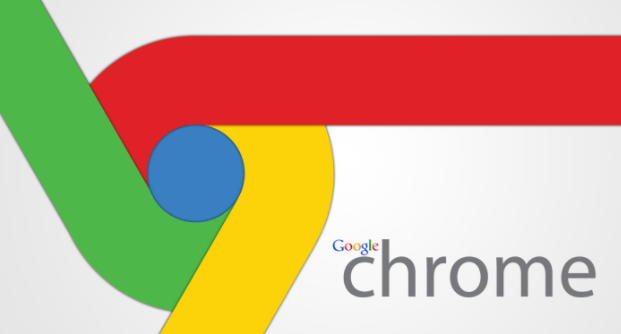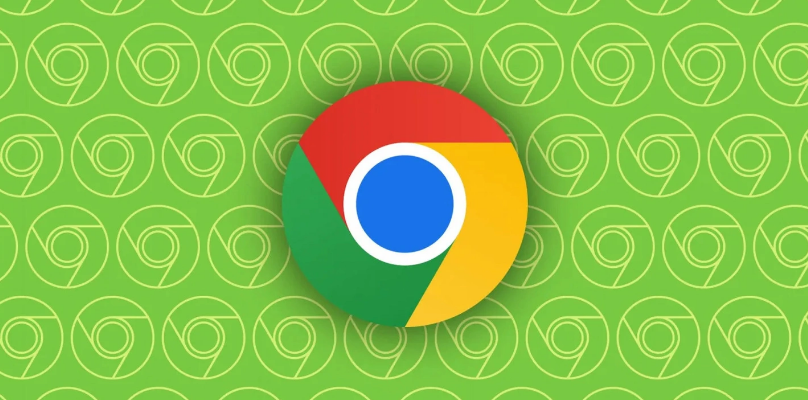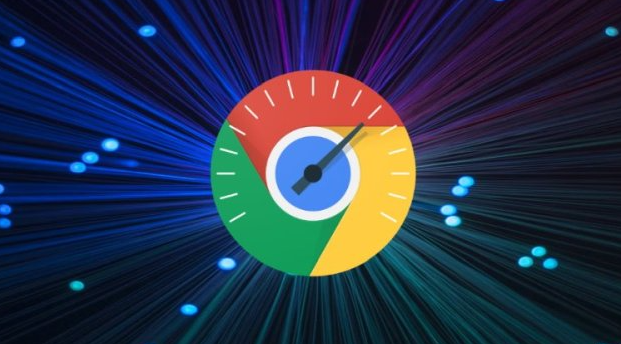当前位置:
首页 > Google浏览器下载插件后文件缺失怎么重装
Google浏览器下载插件后文件缺失怎么重装
时间:2025年06月22日
来源:谷歌浏览器官网
详情介绍
1. 删除损坏的扩展:在Chrome菜单中选择“更多工具”→“扩展程序”,找到提示损坏的插件,点击“移除”并确认。这一步是为了确保之前的损坏插件被彻底清除,避免对后续重装产生影响。
2. 访问扩展管理页面:访问浏览器的扩展管理页面(chrome://extensions/),检查是否有安全警告或阻止的扩展。这一步可以帮助您了解当前浏览器的扩展状态,确保没有其他问题影响插件的重装。
3. 调整文件属性:在C:\Users\Administrator\AppData\Local\Google\Chrome\User Data\Default路径下找到Secure Preferences文件(需开启隐藏文件才能看到),点击此文件右键属性,将只读属性去掉。这一步是为了确保浏览器能够正常保存和加载扩展的相关信息,避免因文件属性问题导致插件无法正常使用。
4. 重新安装插件:根据插件的来源,选择合适的安装方式。如果是从Chrome网上应用店下载的插件,可直接在应用店内搜索该插件并进行安装;如果是离线安装的插件,需找到之前下载的插件文件(如CRX或ZIP格式),在扩展管理页面中启用开发者模式,然后拖拽插件文件到该页面进行安装。
5. 检查插件权限:安装完成后,进入扩展管理页面,点击已安装的插件详情,查看其所需的权限是否与您的操作需求相符。如有不必要的权限,可考虑进行调整或禁用相关功能,以保障浏览器的安全性和隐私性。
综上所述,通过以上步骤,您可以在Google浏览器中有效地重装下载插件后文件缺失的问题,确保您的浏览体验更加顺畅和安全。

1. 删除损坏的扩展:在Chrome菜单中选择“更多工具”→“扩展程序”,找到提示损坏的插件,点击“移除”并确认。这一步是为了确保之前的损坏插件被彻底清除,避免对后续重装产生影响。
2. 访问扩展管理页面:访问浏览器的扩展管理页面(chrome://extensions/),检查是否有安全警告或阻止的扩展。这一步可以帮助您了解当前浏览器的扩展状态,确保没有其他问题影响插件的重装。
3. 调整文件属性:在C:\Users\Administrator\AppData\Local\Google\Chrome\User Data\Default路径下找到Secure Preferences文件(需开启隐藏文件才能看到),点击此文件右键属性,将只读属性去掉。这一步是为了确保浏览器能够正常保存和加载扩展的相关信息,避免因文件属性问题导致插件无法正常使用。
4. 重新安装插件:根据插件的来源,选择合适的安装方式。如果是从Chrome网上应用店下载的插件,可直接在应用店内搜索该插件并进行安装;如果是离线安装的插件,需找到之前下载的插件文件(如CRX或ZIP格式),在扩展管理页面中启用开发者模式,然后拖拽插件文件到该页面进行安装。
5. 检查插件权限:安装完成后,进入扩展管理页面,点击已安装的插件详情,查看其所需的权限是否与您的操作需求相符。如有不必要的权限,可考虑进行调整或禁用相关功能,以保障浏览器的安全性和隐私性。
综上所述,通过以上步骤,您可以在Google浏览器中有效地重装下载插件后文件缺失的问题,确保您的浏览体验更加顺畅和安全。